Разбираем новейший планшет Apple iPad 2 Wi-Fi.
Это руководство является переводом статьи: http://www.ifixit.com/Teardown/iPad-2-Wi-Fi-Teardown/5071/1.
Предупреждение
Эта статья не является руководством к действию! Вся ответственность за сбор и разбор вашего устройства лежит на вас.
Многие производители не несут гарантийных обязательств если устройство было разобрано пользователем. Если вы не хотите лишиться гарантии на вашее устройство уточните условия гарантийных обязательств в документации или у производителя устройства.
Используемые инструменты
|
|
1.
Наконец-то!!! Плашет iPad снова в руках команды iFixit! И на этот раз в его названии присутствует цифра «2», т.е. это модель iPad 2!
Долгожданный iPad 2 призвать восполнить недостатки модели первого поколения iPad.
Технические характеристики:
- двухъядерный процессор с тактовой частотой 1 ГГц Apple A5
- 512 Мб оперативной памяти LPDDR2
- встроенный модуль памяти емкостью 166/32/64 Гб
- 9,7-дюймовый глянцевый сенсорный дисплей со светодиодной подсветкой и функцией распознавания нескольких касаний, изготовленный по технологии IPS (1024 x 768 пикс.)
- камера с тыльной стороны с возможностью съемки видео высокого разрешения (720p) + фронтальная VGA-камера
2.
Сравним планшеты Apple по толщине. По сравнению с предыдущей версией, нельзя не заменить скошенные края корпуса iPad 2.
Подозреваем, что в новой версии планшета фронтальная панель держится не на защелках, а приклеена а-ля iPod Touch 4th Gen.
Из-за новой формы корпуса iPad наверняка станут обзывать «большим айподом».
Фирма Apple подытожила изменения планшета шестью краткими фразами: «Тоньше. Легче. Быстрее. Видеозвонки FaceTime. Обложка Smart Cover. 10 часов работы от аккумулятора».
Оригинальный iPad тоже работает от аккумулятора 10 часов, но если учесть, что устройство стало тоньше, легче и быстрее, это впечатляет.
3.
У iPad 2 новый номер модели: A1395. Спасибо, Apple! Так гораздо лучше, чем 100500 раз выпускать разные версии MacBook Pro под одним номером A1286.
Номер iPad 2 уж явно не перепутаешь с 1337, номером первой версии iPad.
С обратной стороны iPad 2 в левом нижнем углу расположена решетка динамика. Мы не фанаты моно-звука, но со стерео придется подождать до выхода iPad 3.
4.
Итак, давайте без промедления приступим к разборке iPad 2!
Похоже, что, в отличие от оригинального iPad, здесь нам не снять лицевую панель без помощи термофена.
Хорошенько прогрев панель, чтобы размягчить клейкую основу, мы принимаемся поддевать панель пластиковым инструментом для вскрытия корпусов.
5.
И вот панель отделилась! Никаких защелок, сплошной клей.
Как ни тяжко нам было возиться с защелками оригинального iPad, с клеем возни еще больше. Не удивляйтесь, если после вскрытия лицевой панели вам захочется ее разбить!
6.
ЖК-дисплей держится на нескольких винтах тут и там. Не проблема – достаем отвертку.
7.
Под дисплеем обнаруживаем аккумулятор напряжением 3,8 В и емкостью 25 Вт/ч. Это лишь чуть-чуть больше, чем 24,8 Вт/ч. оригинального iPad, так что улучшенная работа батареи связана с программным обеспечением и обновлением других компонентов устройства.
На аккумуляторе также указана емкость 6930 мАч, что вроде бы противоречит упомянутым 25 Вт/ч при напряжении 3,8 В ((25 Вт/3,8 В)*1000=6579 мАч), однако 3,8 В – это номинальное напряжение, а не среднее. Среднее напряжение аккумулятора в течение времени разряда ближе к 3,6 В, что приводит к более точной формуле ((25 Вт/3,6 ВV)*1000=6944 мАч).
Отсоединив кабель, можно снять дисплей iPad 2.
8.
Отсоединяем шлейф сенсорной панели от разъема на материнской плате. Ну какое устройство Apple сможет обойтись без технологии Multi-Touch? Как же без этого.

Отсоединяем кабель дочерней платы камеры / регулировки громкости от разъема на материнской плате.
9.
Затем мы отсоединяем шлейф для подключения док-станции от разъема на материнской плате.
После этого открепляем разъем динамика.
10.
Выкручиваем винты крепления материнской платы к корпусу при помощи крестовой отвертки.
После этого материнская плата снимается без труда.
11.
Снимаем электромагнитные щиты и рассматриваем интегральные схемы на материнской плате:
- Микроконтроллер сенсорной панели Broadcom BCM5973KFBGH (обведен красным)
- Емкостный контроллер сенсорной панели Broadcom BCM5974 CKFBGH (обведен оранжевым)
То же самое, что и в оригинальном iPad – тут ничего нового!
Интересно, что под одним из электромагнитных щитов к системной плате прикреплена плата Wi-Fi. Она легко извлекается из разъема.
12.
Плата Wi-Fi; под управлением другого чипа Broadcom, BCM43291HKUBC. Этот комбо-чип Wi-Fi/Bluetooth/FM-тюнер фирмы Broadcom стал неотъемлемой частью смартфонов – на редкость удачное конструктивное решение.
Именно эту деталь Apple установила и в первом iPad, и в iPhone 4.
13.
Чипы на системной плате:
- Двухъядерный процессор Apple A5 с тактовой частотой 1 ГГц и 512 Мб оперативной памяти Samsung (обведен красным).
- NAND-флеш память Toshiba TH58NVG7D2FLA89 16 Гб (обведена оранжевым).
- Apple 343S0542 — судя по окружающим чип индукторам и конденсаторам, это похоже на контроллер питания Dialog Semiconductor, установленный в прошлогоднем iPad (обведен желтым).
- Линейный драйвер сенсорной панели Texas Instruments CD3240B0 11AZ4JT G1, работающий с указанными выше чипами Broadcom BCM5973 и BCM5974 (обведен синим).
- Интегральная схема управления питанием S6T2MLC N33C50V (обведена бирюзовым).
Выпуск процессора A5 датируется концом января – серединой февраля 2011 года. С его выпуском явно очень торопились. Похоже, что процессор A5 – это APL0498, сменивший A4/APL0398, установленный в iPad 1 и iPhone.
Чип с маркировкой Apple 338S0940 A0BZ1101 SGP. Это похоже на аудиокодек Cirrus, который наши коллеги с сайта Chipworks обнаружили в Verizon iPhone, но чтобы в этом удостовериться, им пришлось снять чип с материнской платы.
14.
А вот так выглядит материнская плата с обратной стороны.
Именно так. Совершенно пусто, так что идем дальше!
15.
Извлекаем из задней части корпуса литий-полимерный аккумулятор.
Чтобы обеспечить 10 часов работы от батареи, в iPad 2 она собрана из трех больших литий-ионных аккумуляторов.
16.
Выкручиваем винт крепления к корпусу кнопки регулировки громкости.
17.
С тыльной стороны извлекаем камеру из гнезда.
18.
Снимаем плату с кнопкой регулировки громкости и поворота экрана.
На этой маленькой плате расположились гироскоп AGD8 2103 и акселерометр LIS331DLH, оба производства STMicroelectronics.
19.
Выкручиваем винт крепления модуля фронтальной камеры к корпусу, поддеваем модуль, чтобы отклеить, и снимаем.
20.
Модуль фронтальной камеры включает камеру, разъем для наушников и микрофон.
Фронтальная VGA-камера:
Микрофон:
21.
Выкручиваем 2 винта крепления разъема для подключения док-станции.
22.
Выкручиваем еще несколько винтов и снимаем модуль разговорного динамика.
Динамики такие крошечные, словно мысль их добавить пришла в голову инженерам слишком поздно.
23.
Простота ремонта iPad 2: 4 из 10 (10 баллов означают максимальную простоту).
- ЖК-дисплей довольно легко снимается после снятия лицевой панели.
- Использованы только стандартные винты с крестовым шлицем, никаких фокусов с пятилепестковыми или трехлопастными шлицами.
- Лицевая панель теперь приклеена к корпусу, что сильно повышает вероятность растрескивания стекла при попытках ее снять.
- ЖК-дисплей приклеен к лицевой панели поролоновой клейкой лентой, что сильно повышает вероятность разбить его при разборке.
- Аккумулятор очень надежно прикреплен к задней части корпуса, и чтобы его извлечь, придется снять материнскую плату.
- До разъемов на лицевой панели нельзя добраться, пока не снимешь ЖК-дисплей.
Если вам понравилось, пожалуйста, не поленитесь кликнуть «мне нравится» или «поделиться» или «+1» чуть ниже, или кинуть ссылку на статью в свой блог или форум. Спасибо :)






















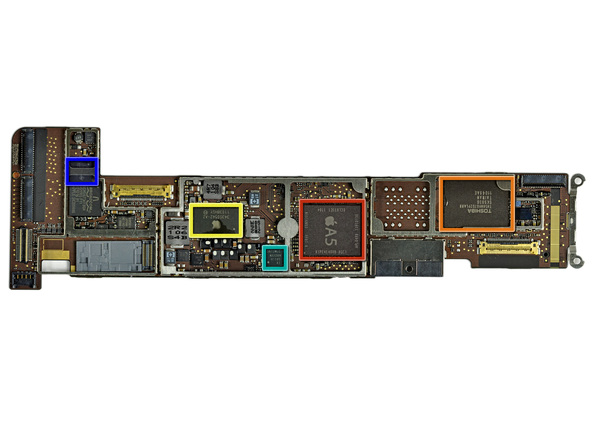
























спасибо что вы описали разборку
Очень классная статья! Все очень подробно описано и показано.
Классная статья,не буду совать нос туда,куда не надо.
Лучше и не скажешь.Молодец!!!
скажите пожалуйста, а чтобы поменять стекло которое разбилось, его надо заказывать со шлейфом? и где находится этот шлейф ?при разборе не увидела у вас
Автор, спасибо!
подробно, доходчиво. риски расписаны.
Плата помимо винтов — приклеена к корпусу на двусторонни скот в районе коннектора АКБ, поэтому «с лёгкостью» её не вынешь. Необходимо прогреть феном.